Kuvien poistaminen vahingossa puhelimestasi voi olla tuskaa. Se ei vain tarkoita, että voit menettää arvokkaan muistosi (tai suosikkikylpyhuoneselfiesi), mutta se voi myös maksaa aikaa ja vaivaa ottaa se uudelleen, jos voit.
Onneksi on olemassa muutamia vaihtoehtoja, jotka voivat auttaa sinua saamaan valokuvasi takaisin. Ne eivät aina toimi, mutta ne voivat antaa sinulle taistelevan mahdollisuuden pelastaa tämä kaikki tärkeä kuva!
- Peruuta/Kumoa
Käyttämäsi laitteen ja ohjelmiston sukupolven mukaan sinulla pitäisi olla mahdollisuus napauttaa nopeasti Peruuta- tai Kumoa-painiketta kuvan poistamisen jälkeen. Tämä painike on käytettävissä vain sekunnin murto-osan ajan, mutta yritä napauttaa sitä, jotta sinun ei tarvitse siirtyä muihin vaiheisiin kuvan palauttamiseksi.
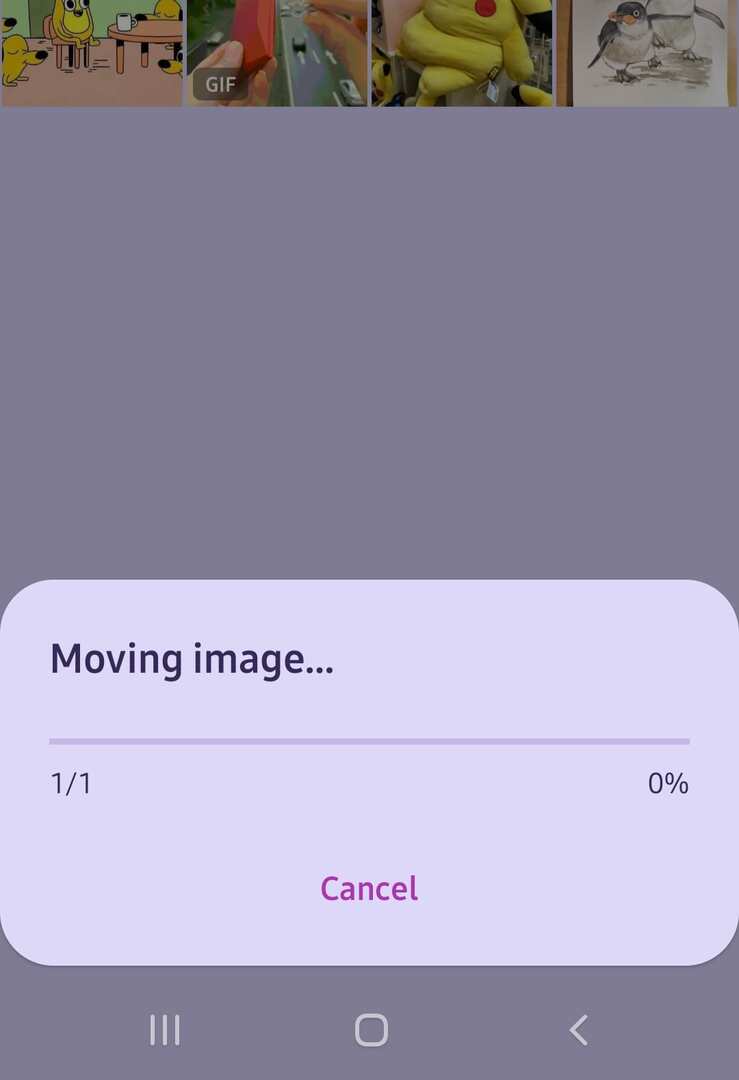
- Sen palauttaminen roskakorista
Olettaen, että käytät tavallista Android-galleriaa, huomaat, että sen sijaan, että poistaisit ne heti, Android siirtää kuvat ensin roskakoriin. Kuvien palauttaminen sieltä on suhteellisen helppoa, kunhan aikaa ei ole kulunut liikaa.
Napauta vain kolmea pistettä oikeassa yläkulmassa, kun olet gallerian päänäkymässä, ja löydät vaihtoehdon Roskakori ponnahdusvalikon alareunasta. Napsauta sitä, niin äskettäin poistamasi kuvasi ovat siellä.

Tietyn ajan kuluttua Android kuitenkin poistaa ne pysyvästi, etkä voi palauttaa niitä tällä tavalla. Tämä voi olla 15, 30 tai jopa 60 päivää – normaalisti sen pitäisi olla runsaasti aikaa saada kuvasi takaisin.
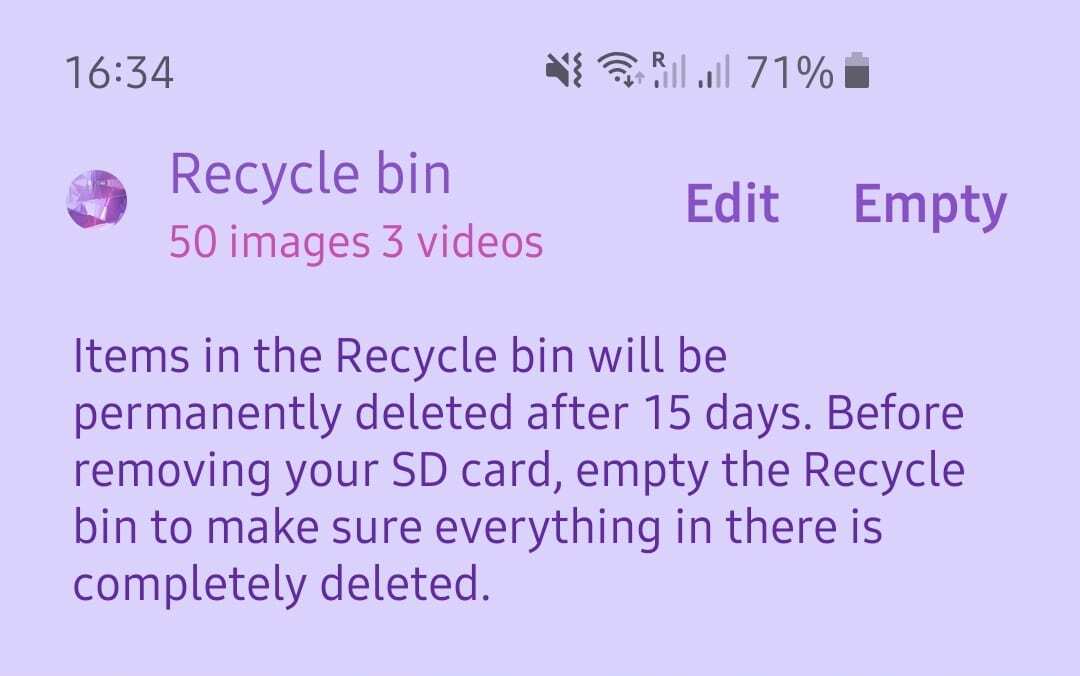
Jos haluat pysyvästi eroon roskakorissa olevista kuvista, voit poistaa ne sieltä odottamatta ajan kulumista, mutta muista, että kun teet niin, ne katoavat hyvä!
- Googlen varmuuskopioiden käyttäminen
Jos varmuuskopioit kuvat Google-tilillesi, voit palauttaa poistetut kuvat Google Kuvat -sovelluksen kautta. Täälläkin on mahdollisuus selata roskakorisi läpi, jos poistit kuvia sovelluksesta – jos haluat vain kopion poistetusta kuvasta. puhelimestasi asemalle varmuuskopioinnin jälkeen, sinun tarvitsee vain etsiä asianmukainen kansio ja ladata sieltä kopio kuvasta puhelin.
Voit tehdä tämän niin usein kuin haluat – niin kauan kuin et poista kuvia Google Drivesta, voit palauttaa ne milloin tahansa ja missä tahansa, ilman aikarajoituksia.
Varmista, ettet koskaan hukkaa kirjautumistietojasi!